打印机打印出横条纹是一种常见的打印问题,尤其是喷墨打印机。幸运的是,绝大多数情况下,打印机打印出现横条纹的问题都可以通过一些简单的操作来解决。本文将专注于如何解决这一问题,提供几个有效的解决方法,帮助大家恢复打印机的正常工作状态。

如果打印机使用的是喷墨墨盒或激光碳粉,墨水或碳粉量不足可能导致打印时出现横条纹。墨水或碳粉不足会导致喷头或碳粉分配不均,产生条纹。
解决方法:
1. 大多数打印机会在控制面板上提示墨水或碳粉低,或者打印机软件可以显示墨盒的剩余量。
2. 如果墨盒墨水量或碳粉量不足,请及时更换新墨盒或补充碳粉。
3. 有时墨盒未正确安装也可能导致打印不均匀,检查墨盒是否卡好。

喷墨打印机使用的是喷头来喷射墨水,如果喷头堵塞或干涸,就会导致墨水无法均匀喷洒在纸面上,产生横条纹。
解决方法:
1. 大多数喷墨打印机都提供喷头清洁功能,可以通过打印机的控制面板或打印机驱动程序来执行自动喷头清洁。
2. 如果自动清洁无法解决问题,可以手动清洁喷头。首先,关闭打印机电源,拔出墨盒,然后使用湿润的无绒布轻轻擦拭喷头,避免使用强烈的化学清洁剂。
3. 有些打印机支持使用喷头清洁液来彻底清除喷头的堵塞物。可以按照说明书使用专用清洁液,进行深度清洁。
三、更新或重新安装打印机驱动程序如果打印机驱动程序损坏或不兼容,可能会导致打印效果不佳,包括出现横条纹。
解决方法:
可以打开本站,下载并安装最新的驱动程序。确保驱动程序与当前操作系统兼容。步骤如下:
1. 在打印机正常连接到电脑的前提下,打开打印机卫士,点击“立即检测”。
2. 如果显示打印机问题需要处理,点击“一键修复”。
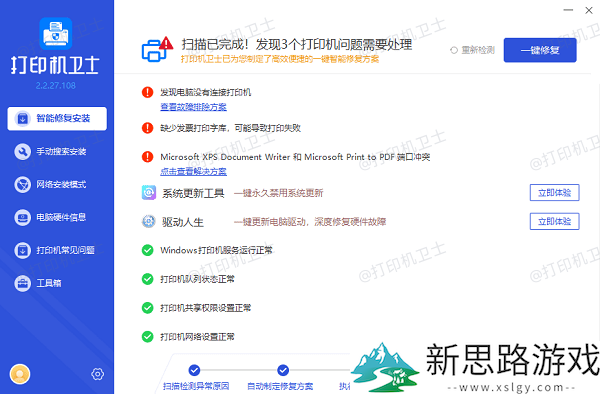
3. 等待修复成功后,重启打印机,让新版驱动正常生效。
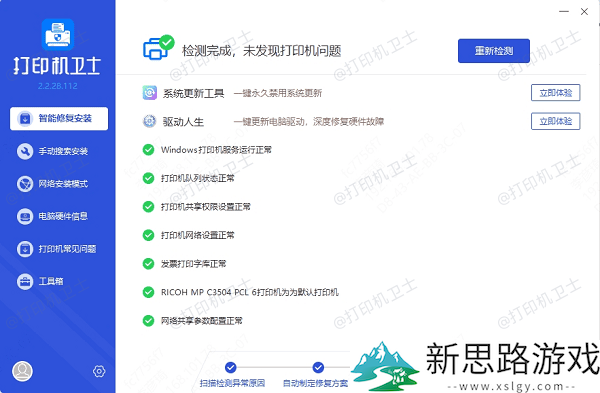
低质量的打印纸可能影响墨水或碳粉的吸附,从而导致打印时出现横条纹。特别是对于喷墨打印机,纸张的吸水性差或表面不平整,容易导致墨水扩散不均匀。
解决方法:
1. 选择专为打印机设计的打印纸,特别是对于喷墨打印机,选择表面平滑、吸墨性好的纸张。
2. 潮湿的纸张容易导致墨水扩散不均,因此使用前确保打印纸干燥,并存放在干燥环境中。

